Catatan
Akses ke halaman ini memerlukan otorisasi. Anda dapat mencoba masuk atau mengubah direktori.
Akses ke halaman ini memerlukan otorisasi. Anda dapat mencoba mengubah direktori.
Lingkungan pengembangan terintegrasi (IDE) telah dirancang untuk memungkinkan Anda berpindah dari jendela ke jendela dan file ke file dengan beberapa cara berbeda, tergantung pada preferensi atau persyaratan proyek Anda. Anda dapat memilih untuk menelusuri file terbuka di editor, atau menelusuri semua jendela alat aktif di IDE. Anda juga dapat beralih langsung ke file apa pun yang terbuka di editor, terlepas dari urutan terakhir kali diakses. Fitur-fitur ini dapat membantu meningkatkan produktivitas Anda saat bekerja di IDE.
Catatan
Opsi yang tersedia dalam kotak dialog, dan nama dan lokasi perintah menu yang Anda lihat, mungkin berbeda dari apa yang dijelaskan dalam artikel ini, tergantung pada pengaturan atau edisi aktif Anda. Artikel ini ditulis dengan mengingat pengaturan Umum . Untuk mengubah pengaturan Anda, misalnya ke pengaturan Umum atau Visual C++, pilih Alat>Impor dan Ekspor Pengaturan, lalu pilih Reset semua pengaturan.
Pintasan keyboard
Hampir setiap perintah menu di Visual Studio memiliki pintasan keyboard. Anda juga dapat membuat pintasan kustom Anda sendiri. Untuk informasi selengkapnya, lihat Mengidentifikasi dan menyesuaikan pintasan keyboard.
Menavigasi di antara file di editor
Anda dapat menggunakan beberapa metode untuk berpindah melalui file yang terbuka di editor. Anda dapat berpindah di antara file berdasarkan urutan Anda mengaksesnya, menggunakan IDE Navigator untuk dengan cepat menemukan file apa pun yang saat ini terbuka, atau menyematkan file favorit ke tab dengan baik sehingga selalu terlihat.
Navigasikan siklus maju mundur dan navigasi melalui file terbuka di editor berdasarkan urutan aksesnya, seperti halnya kembali dan maju untuk riwayat tampilan Anda di browser.
Untuk menelusuri file terbuka dalam urutan penggunaan
Untuk mengaktifkan dokumen terbuka dalam urutan terakhir disentuh, tekan Ctrl+- (tanda hubung).
Untuk mengaktifkan dokumen yang terbuka dalam urutan terbalik, tekan Ctrl+Shift+- (tanda hubung).
Catatan
Navigasi Mundur dan Arahkan Ke Depan juga dapat ditemukan di menu Tampilan .
Anda juga dapat beralih ke file tertentu yang terbuka di editor, terlepas dari kapan Anda terakhir kali mengakses file, menggunakan IDE Navigator, daftar File Aktif di editor, atau kotak dialog Windows .
IDE Navigator berfungsi seperti pengalih aplikasi Windows. Ini tidak tersedia dari menu dan hanya dapat diakses menggunakan kunci pintasan. Anda dapat menggunakan salah satu dari dua perintah untuk mengakses IDE Navigator (ditunjukkan di bawah) untuk menelusuri file, tergantung pada urutan yang ingin Anda lalui.
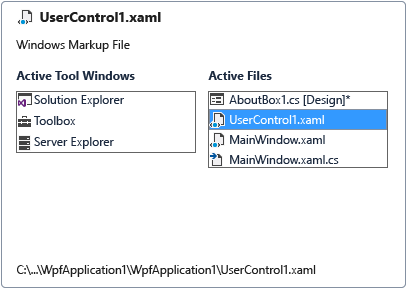
Window.PreviousDocumentWindowNav memungkinkan Anda untuk pindah ke file yang terakhir diakses dan Window.NextDocumentWindowNav memungkinkan Anda untuk bergerak dalam urutan terbalik. Pengembangan Umum Pengaturan menetapkan Shift+Alt+F7 ke Window.PreviousDocumentWindowNav dan Alt+F7 ke .Window.NextDocumentWindowNav
Catatan
Jika kombinasi pengaturan yang Anda gunakan belum memiliki kombinasi tombol pintasan yang ditetapkan ke perintah ini, Anda dapat menetapkan perintah kustom Anda sendiri menggunakan halaman Keyboard dari kotak dialog Opsi . Untuk informasi selengkapnya, lihat Mengidentifikasi dan menyesuaikan pintasan keyboard.
Untuk beralih ke file tertentu di editor
Tekan Tab Ctrl+untuk menampilkan Navigator IDE. Tahan tombol Ctrl dan tekan Tab berulang kali hingga Anda memilih file yang ingin Anda alihkan.
Tip
Untuk membalikkan urutan Anda melalui daftar File Aktif, tahan tombol Ctrl+Shift dan tekan Tab.
- atau -
Di sudut kanan atas editor, pilih tombol File Aktif, lalu pilih file dari daftar untuk dialihkan.
- atau -
Pada bilah menu, pilih Jendela>Windows.
Dalam daftar, pilih file yang ingin Anda lihat lalu pilih Aktifkan.
Menavigasi di antara jendela alat di IDE
IDE Navigator juga memungkinkan Anda menelusuri jendela alat yang telah Anda buka di IDE. Anda dapat menggunakan salah satu dari dua perintah untuk mengakses NAVIGATOR IDE untuk menelusuri jendela alat, tergantung pada urutan yang ingin Anda lalui. Window.PreviousToolWindowNav memungkinkan Anda untuk pindah ke file yang terakhir diakses dan Window.NextToolWindowNav memungkinkan Anda untuk bergerak dalam urutan terbalik. Pengembangan Umum Pengaturan menetapkan Shift+Alt+F7 ke Window.PreviousDocumentWindowNav dan Alt+F7 ke .Window.NextDocumentWindowNav
Catatan
Jika kombinasi pengaturan yang Anda gunakan belum memiliki kombinasi tombol pintasan yang ditetapkan ke perintah ini, Anda dapat menetapkan perintah kustom Anda sendiri menggunakan halaman Keyboard dari kotak dialog Opsi . Untuk informasi selengkapnya, lihat Mengidentifikasi dan menyesuaikan pintasan keyboard.
Untuk beralih ke jendela alat tertentu di IDE
Tekan Alt+F7 untuk menampilkan Navigator IDE. Tahan tombol Alt dan tekan F7 berulang kali hingga Anda memilih jendela yang ingin Anda alihkan.
Tip
Untuk membalikkan urutan Anda melalui daftar Windows Alat Aktif, tahan tombol Shift+Alt dan tekan F7.